说实话,盯着满屏光秃秃数字的表格,简直就像给潜艇装纱门一样毫无用处。这100究竟是美元还是公斤?分钟还是英里?添加单位能让你的数据从令人困惑变得一目了然。
在匡优Excel,我们为数据清晰度倾注心血。正因如此,我们特地分享这些在Excel中添加单位的专业技巧——让你的表格真正实现一目了然。
为何要添加单位?
试想递给老板一份仅写着"营收:50000"的销售报告。这究竟是美元?日元?还是比特币?没有单位的数据无异于天书。以下是单位标签至关重要的原因:
- 消除表格阅读者的猜测过程
- 避免代价高昂的误读(相信我,你肯定不想把公斤和磅搞混)
- 让工作成果显得专业精致
基础操作方法(适合Excel新手)
1. 直接输入法
最简单的方法?直接在数字后输入单位:"10 kg"、"¥25"、"30分钟"。轻松搞定。
但要注意——Excel会将其识别为文本而非数字。若后续需要计算,这些值就无法直接使用。
2. 连接符妙用
想保持数字的可计算性?试试这个公式:
=A1 & " kg"
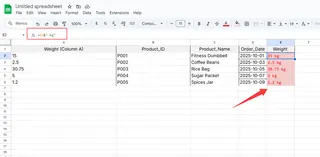
这样既能添加"kg"单位,又保留原始数值的计算功能。将公式向下填充整列,瞬间完成单位标注。
专业级单位格式化
自定义数字格式(首选技巧)
这是Excel真正大显身手之处。既能显示单位又不影响计算:
- 选中目标单元格
- 右键→设置单元格格式→自定义
- 在类型栏输入:
0" kg"(或所需单位)
现在数字既显示单位,又能正常参与公式运算。神奇吧!
匡优Excel的进阶魔法
虽然这些Excel技巧有效,但何必浪费时间在格式调整上?匡优Excel的AI驱动平台能自动实现:
- 智能检测并推荐合适的数据单位
- 在清晰显示单位的同时保持计算能力
- 数据变更时动态更新单位标注
无需折腾自定义格式,只需描述需求(如"在所有销售数据后添加'¥'单位"),匡优Excel即刻搞定一切。
高级单位管理
条件化单位显示
需要根据数值匹配不同单位?可设置规则:
- 数值>100时显示"kg"
- 数值≤100时显示"g"
匡优Excel通过智能单位检测功能进一步简化此过程,自动适应数据范围变化。
轻松实现单位换算
需要处理混合单位?Excel的CONVERT函数可助一臂之力:
=CONVERT(A1,"km","mi")
但匡优Excel更进一步,提供自动单位标准化功能——无需手动输入公式。
常见误区规避
- 单位不统一:除非想制造混乱,否则避免在同一列混用公斤和磅
- 过度复杂化:保持单位系统的简洁规范
- 忽略更新:数据变更时务必同步调整单位
匡优Excel的独特优势
虽然原生Excel提供这些单位添加方法,但都需要手动设置和维护。匡优Excel通过以下方式革新整个过程:
- 自动检测需要添加单位的场景
- 智能应用单位且不影响计算功能
- 确保整个数据集单位的一致性
与其浪费时间调整格式,不如专注数据分析。让匡优Excel处理琐碎事务,您只需聚焦关键洞察。
终极专业建议
- 为周期性报告创建预置单位格式的模板
- 使用命名范围让公式更易读
- 拿不准时宁可过度标注——清晰易懂胜过投机取巧
谨记:优质数据不仅要求精确,更要易于理解。通过掌握单位格式化技巧(或交给匡优Excel处理),您将创造出真正传递信息而非制造困惑的电子表格。
准备将Excel技能提升到新高度?匡优Excel通过AI效能将原始数据转化为完美标注单位的专业报表。因为您的时间理应投入数据分析而非格式调整。








